Pengantar:
XAMPP adalah server web lintas platform yang dirancang untuk menguji aplikasi web Anda yang berbasis Apache, MySQL, Perl, dan PHP. Server web ini dikembangkan oleh Apache Friends dan telah digunakan sejak 2002. Hari ini, kita akan mempelajari cara menginstal XAMPP di Linux Mint 20. Namun, rangkaian langkah yang sama dapat dilakukan pada Debian 10 untuk menginstal XAMPP di atasnya.
Metode Instalasi XAMPP di Linux:
Untuk menginstal XAMPP di sistem Linux Anda, Anda harus melakukan semua langkah yang tercantum di bawah ini:
Langkah # 1: Memverifikasi Instalasi "net-tools":
XAMPP membutuhkan paket "net-tools" untuk diinstal pada sistem Anda. Paket ini dapat diinstal dengan menjalankan perintah berikut di terminal:
$ sudo apt install net-tools
Karena paket net-tools sudah terinstal di sistem kami, itulah sebabnya kami mendapat pesan yang ditunjukkan pada gambar di bawah di terminal kami:
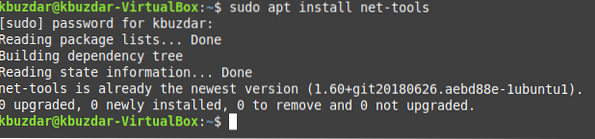
Langkah #2: Download XAMPP melalui Internet:
Sekarang Anda perlu mengunjungi situs web berikut untuk mengunduh XAMPP:
https://www.teman apache.org/unduh.html
Setelah Anda mengunjungi situs web ini, Anda perlu mengunduh versi terbaru XAMPP untuk Linux seperti yang disorot pada gambar di bawah ini:
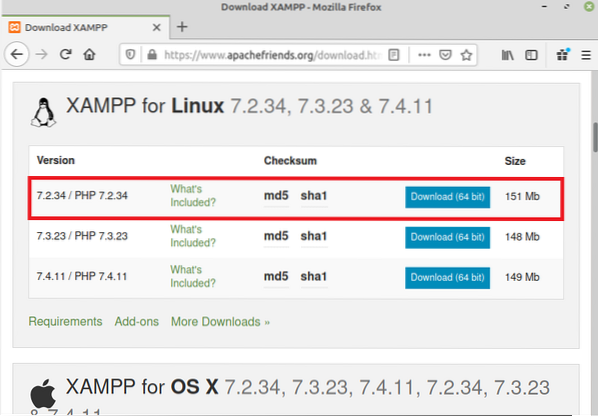
Ketika Anda akan mengklik tombol "Unduh", kotak dialog akan muncul di layar Anda dari mana Anda seharusnya memilih opsi "Simpan" dan kemudian klik tombol "OK".
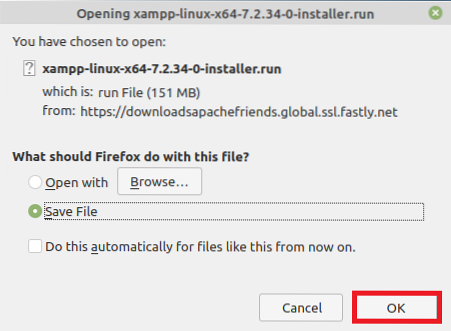
Setelah melakukan ini, XAMPP akan mulai mengunduh dan ketika telah berhasil diunduh, Anda akan melihat pesan berikut di browser Anda:
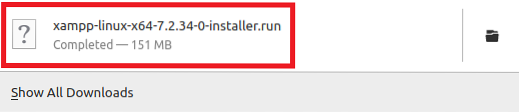
Langkah # 3: Membuat File yang Diunduh Dapat Dieksekusi:
Setelah file XAMPP diunduh di sistem Anda, Anda harus membuatnya dapat dieksekusi agar dapat diinstal dengan sukses. Untuk membuat file ini dapat dieksekusi, Anda perlu menavigasi ke direktori Unduhan Anda dan kemudian jalankan perintah yang dinyatakan di bawah ini:
sudo chmod 755 xampp-linux-x64-7.2.pemasang 34-0.Lari
Menjalankan perintah ini akan mengatur izin eksekusi untuk file XAMPP yang Anda unduh.
Langkah # 4: Menginstal XAMPP di Linux:
Ketika kami telah membuat file ini dapat dieksekusi, kami dapat dengan mudah menginstalnya dengan menjalankan perintah berikut di terminal kami:
sudo ./xampp-linux-x64-7.2.pemasang 34-0.Lari
Setelah melakukan itu, wizard penginstalan akan muncul di layar Anda. Anda diminta untuk menggunakan semua opsi yang dipilih secara default dan cukup tekan tombol Berikutnya di setiap layar yang muncul. Namun, kami masih menampilkan semua layar di bawah ini untuk kenyamanan Anda. Layar selamat datang XAMPP ditunjukkan pada gambar di bawah ini:
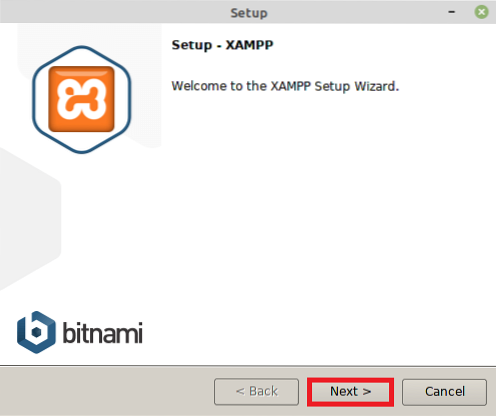
Setelah mengklik tombol Next di layar selamat datang, Anda akan diminta untuk memilih komponen untuk XAMPP. Cukup gunakan komponen yang dipilih default dan klik tombol Berikutnya seperti yang disorot pada gambar berikut:
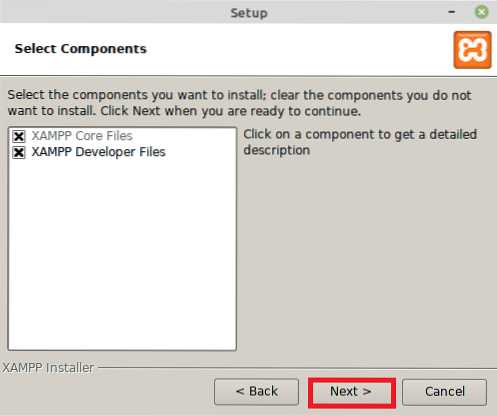
Sekarang pilih direktori instalasi dan klik tombol Next.
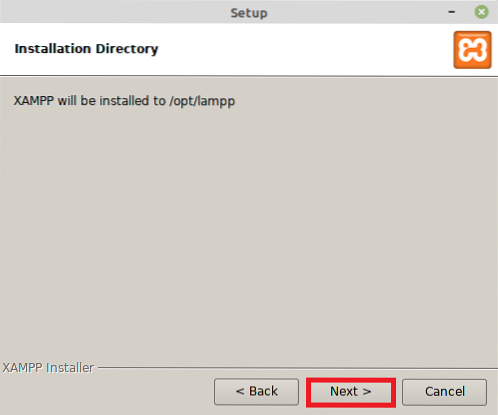
Pada Bitnami untuk layar XAMPP, Anda harus mengklik tombol Next.
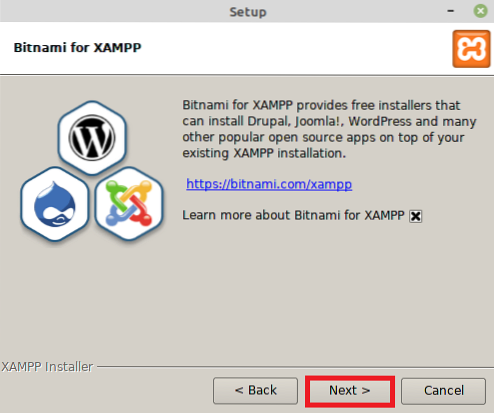
Kemudian wizard instalasi akan memberitahu Anda bahwa setup siap untuk menginstal seperti yang ditunjukkan pada gambar di bawah ini:
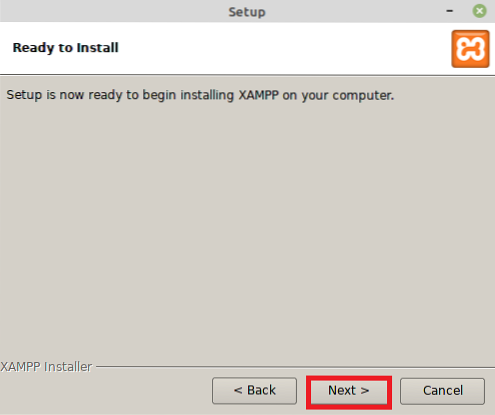
Bilah kemajuan instalasi ditunjukkan pada gambar berikut:
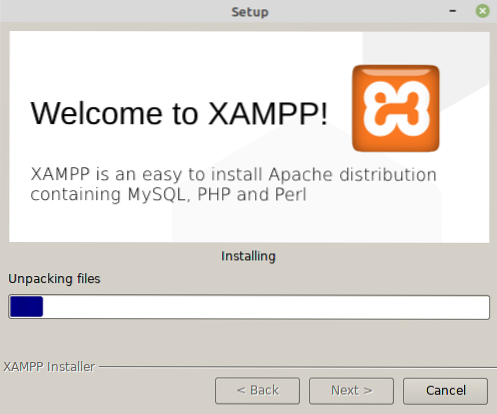
Akhirnya, ketika instalasi selesai, Anda seharusnya mengklik tombol Finish seperti yang disorot pada gambar di bawah ini:
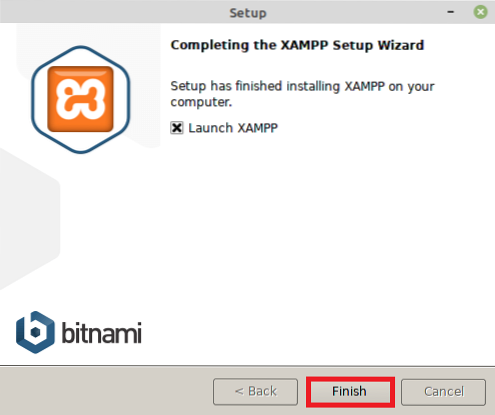
Langkah # 5: Memverifikasi Instalasi XAMPP di Linux:
Jika XAMPP telah berhasil diinstal pada sistem Linux Anda, maka setelah mengklik tombol Selesai, layar berikut akan muncul di sistem Anda yang akan mengkonfirmasi instalasi:

Metode Uninstall XAMPP di Linux:
Namun, kapan pun, jika Anda merasa tidak memerlukan XAMPP di sistem Linux Anda lagi, Anda selalu dapat menghapusnya. Pertama, Anda harus pindah ke direktori tempat XAMPP telah diinstal dengan menjalankan perintah di bawah ini:
cd /opt/lampp
Setelah menavigasi ke direktori ini, hapus instalan XAMPP dengan menjalankan perintah berikut:
sudo ./copot pemasangan

Terminal Anda akan meminta Anda dengan kotak dialog konfirmasi dari mana Anda seharusnya mengklik tombol "Ya" seperti yang disorot pada gambar di bawah ini:
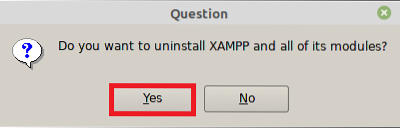
Ketika proses penghapusan instalasi akan selesai, Anda perlu mengklik tombol "OK".
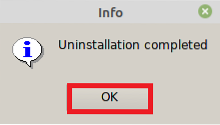
Terakhir, Anda juga dapat menghapus direktori tempat XAMPP diinstal dengan menjalankan perintah berikut:
sudo rm -r /opt/lampp
Melakukan ini akan menghapus semua jejak XAMPP dari sistem Linux Anda.
Kesimpulan:
Pada artikel ini, kami menjelaskan kepada Anda metode menginstal XAMPP di Linux Mint 20. Langkah-langkah yang dijelaskan di atas didemonstrasikan pada Linux Mint 20 tetapi juga dapat dilakukan seperti pada Debian 10. Selain itu, kami juga membagikan kepada Anda metode mencopot pemasangan server web ini kapan pun Anda mau.
Dalam posting saya berikutnya, saya akan terus meng-hosting aplikasi kecil di server web ini.
 Phenquestions
Phenquestions


